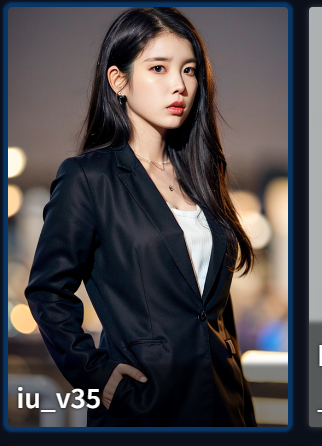LoRa 画像を張り付けて管理しよう

Stable DiffusionのWeb UIで使われるデーター(LoRA)とは、Low-Rank Adaptationの略で、既存のモデルを効率よく追加学習して微調整する仕組みです。LoRAを使うことで、モデルに変化をつけたり、特定のキャラクターやスタイルに近づけたりすることができます。LoRAは種類が多く、それぞれにトリガーワードと呼ばれるプロンプトを入力する必要があります。LoRAはCivitaiやHugging Faceというサイトからダウンロードできます。LoRAにはモデルとの相性があり、適切なVAEやCLIPも必要です。
キャラのコピー
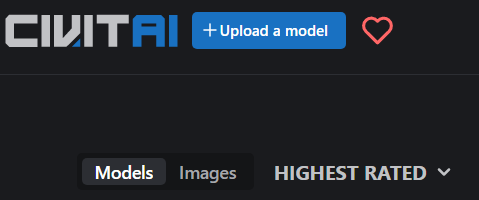
Civitaiサイトを開きModelsボタンをクリックするとダウンロードデーター系が表示されます。
カテゴリーのCELEBERITY(セレブ)の横のView more(もっと見る)をクリックしてすべて表示させてください。もっと沢山の画像が出てきます。

画像の上端にLORAと書かれている物がLoRaファイルです。
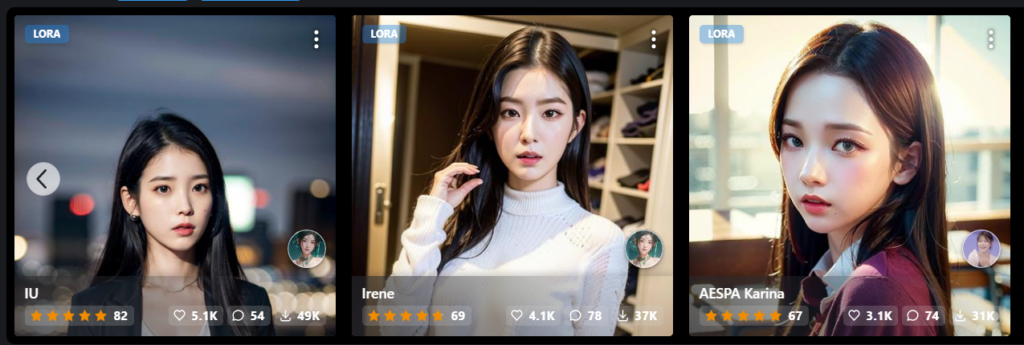
芸能人やアニメキャラクターなどもありますが肖像権の問題がありますので今回は無難なキャラを選びます。
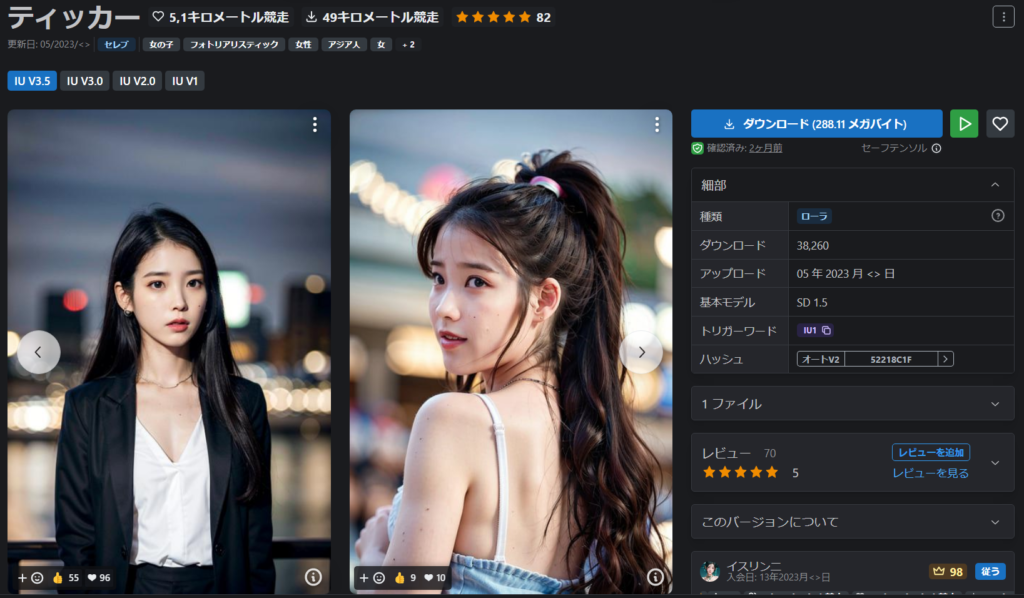
最新のバージョンをダウンロードします。
保管フォルダーは
<table-diffusion-webui\models\Lora>
です。
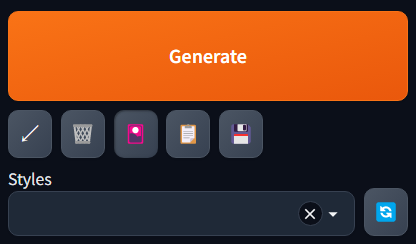
花札マークをクリックするとタブが現れます

Loraタブを選んで「Refresh]ボタンをクリックします。
ダウンロードデーター<iu_v35>が表示されるはずです!
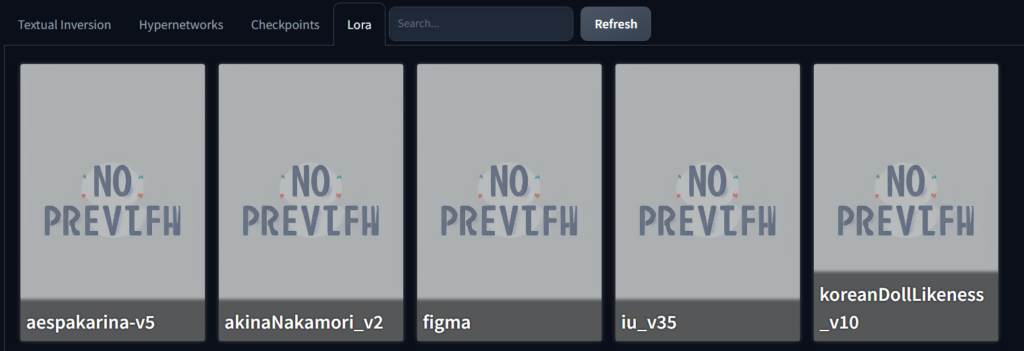
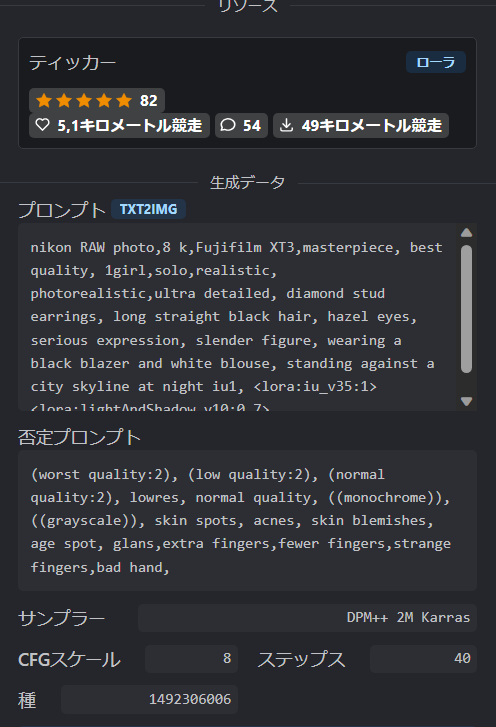
サイトに戻り、プロントデーターをコピペしてテキストプロンプトを埋めてください
MODEL・サンプラー・CFG・ステップの表記を合わせて生成ボタンを押します。
Loraのトリガーとなるのはプロンプトの最後の方に記載されている<lora:iu_v30:1>ですがたまにバージョンが違う場合が有りますので確認だけしてください。
もしも、違っていたなら手動で削除した後、🎴マークからLORAを選択してください。
生成されたのがこちらです。

まだ、終わりじゃないです、縦長に生成した事には、訳があります。
LoRaボタンに画像を張り付ける
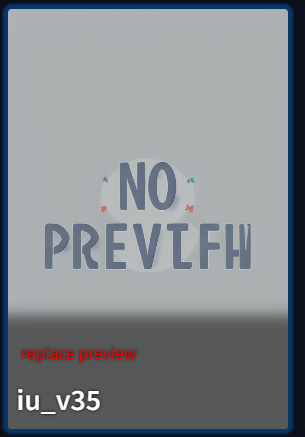
Loraタブの表示ですがファイル名の少し上にカーソルを合わせると赤い文字が出てきます、これを押すと先ほど生成した画像が挿入されます。イメージが分かりやすくなるのでお勧めです。
ちなみに3:2の比率(512×768)で生成しています。
この画像データーはLoRaフォルダに入っています、消したい場合はフォルダ内の画像を消せば消えます。 きわどい画像は出せないので・・・!